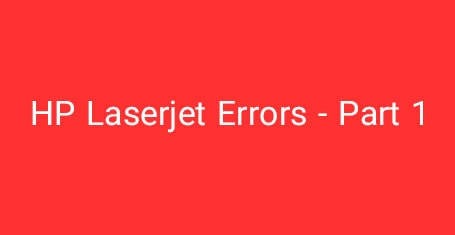خطاهای پرینترهای لیزری HP بخش اول
در این سری مطالب، به بررسی و رفع مشکل خطاهای پرینترهای لیزری HP می پردازیم. امیدواریم این سری مطالب مورد توجه عموم استفاده کنندگان و تکنسین های ماشین های اداری قرار بگیرد. در این سری مطالب کد خطا نمایش داده شده در دستگاه، توضیح داده شده و سپس نحوه رفع مشکل آن را خواهیم گفت. توجه داشته باشید ممکن است کد مربوطه، در دستگاه های تولید شده، متفاوت باشد ولی معنی عمومی آنها یکی است.
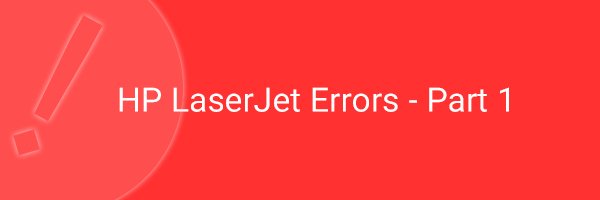
خطا: 13.XX PAPER JAM [LOCATION]
توضیح: کاغذ، در قسمت خاصی از دستگاه گیر کرده است. اگر مطمئن هستید کاغذی در دستگاه گیر نکرده است، احتمالاً سنسورها مشکل دارند یا شکسته اند. [LOCATION]، مکان گیر کردن کاغذ را نشان می دهد. مکان گیر کردن متفاوت است و بستگی به سنسور های دستگاه شما دارد.
راه حل:
1- کاغذ گیر کرده در مکان مورد نظر را در بیاورید. مسیر گذر کاغذ را برای هر شیء مزاحمی بررسی کنید و پاکسازی را انجام دهید.
2- کاور دستگاه را باز و بسته کنید تا خطا برطرف شود.
3- سنسورهای مسیر گیر کردن را بررسی کنید.
خطا: 13.0 PAPER JAM [LOCATION]
توضیح: کاغذ غیر استاندارد، در مکانی [LOCATION] از دستگاه گیر کرده است.
راه حل:
1- کاغذ گیر کرده در مکان مورد نظر را در بیاورید.
2- مطمئن باشید نگهدارنده کناره کاغذ بخوبی تنظیم شده باشد.
3- رول کاغذ کش و پد کاغذ کش (Separation pad) را بررسی کنید.
4- مطمئن باشید که انسدادی در مسیر وجود ندارد. برای مثال یک تکه کاغذ کوچک می تواند باعث گیر باشد.
5- کاور دستگاه را باز و بسته کنید تا ارور برطرف شود.
6- سنسورهای مسیر گیر کردن را بررسی کنید.
خطا: 13.1 PAPER JAM OPEN INPUT TRAYS
توضیح: کاغذ در سینی کاغذ، گیر کرده است.
راه حل:
1- مطمئن باشید نگهدارنده کاغذ بخوبی بر اساس سایز کاغذ، تنظیم شده است. گاهی مواقع باید تعداد کاغذ را باید کم کنیم.
2- قطعات سینی کاغذ را بخوبی چک کنید تا شکستگی و خرابی نداشته باشد، انسداد ها را برطرف کنید. اسمبل بودن قطعات را چک کنید.
3- در صورت نیاز، سنسورهای مربوط به این قسمت را تعویض کنید.
4- کاغذ کش و پد separation را بررسی کنید و اگر لازم است، تعویض کنید.
5- کاغذ ها را جابه جا کنید.
خطا: 13.10 PAPER JAM CHECK DUPLEXER
توضیح: گیر کردن کاغذ در قسمت یونیت دورو زن دستگاه.
راه حل:
1- قسمت دورو زن دستگاه را بررسی کنید تا مشکل انسداد یا خرابی قطعه نداشته باشد.
2- در صورت نیاز، یونیت دورو زن دستگاه را تعویض کنید.
3- اتصالات فیوزر و منتقل کننده (Diverter) را بررسی و تعویض کنید.
خطا: 13.14
توضیح: در مدل های Laserjet 5si ، این مشکل در کنترل کننده PCA بوجود می آید.
راه حل: کنترل کننده PCA را تعویض کنید.
خطا: 13.2 PAPER JAM OPEN INPUT TRAYS
توضیح: گیر کردن کاغذ در قسمت تغذیه کاغذ دستگاه، رخ داده است.
راه حل:
1- قسمت تغذیه کاغذ را از انسداد شیء و خرابی قطعه چک کنید.
2- در صورت لزوم، سنسورهای مربوطه را تعویض کنید.
3- از درستی اندازه نگهدارنده های کاغذ مطمئن باشید.
4- شاید تعداد کاغذ زیاد است و نیاز به دمیدن باد دارد.
5- چک کنید که فیوزر دستگاه بخوبی نصب شده باشد.
خطا: 13.20 PAPER JAM CHECK REAR DOOR
توضیح: هنگامیکه دستگاه در حال کار بوده، خاموش و روشن شده یا درب آن باز شده است.
راه حل:
1- مسیر کاغذ را چک کنید و درب دستگاه را باز و بسته کنید.
2- اگر ارور برطرف نشد، سنسورها را چک کنید.
خطا: 13.21 DOOR OPEN JAM
توضیح: هنگام پرینت، درب بالای دستگاه باز بوده است.
راه حل:
1- کاغذ را در آورده و درب را ببندید.
2- اگر مشکل برطرف نشد، سوئیچ درب بالایی را چک کنید.
خطا: 13.5 PAPER JAM CHECK REAR DOOR
توضیح: مشکل تاخیر و گیر کردن کاغذ مربوط به فیوزر
راه حل:
1- رول انتقال و تسمه کوچک را بررسی کنید که آیا می توانند کاغذ را بدرستی به سمت فیوزر برسانند.
2- مسیر کاغذ را از انسداد چک کنید. رول انتقال، کارتریج، اتصالات مکان تغذیه کاغذ و فیوزر.
3- فیوزر را ریست و تعویض کنید.
4- چرخ دنده های فیوزر را چک کنید تا بدرستی کار می کنند. در صورت نیاز اتصالات و چرخ دنده های فیوزر را تعویض کنید.
5- اگر ارور برطرف نشد، کنترل کننده DC را تعویض کنید.
خطا: 13.6 PAPER JAM CHECK REAR DOOR
توضیح: گیر کردن کاغذ مربوط به فیوزر
راه حل:
1- مسیر کاغذ را از انسداد چک کنید. مسیر مربوط به فیوزر را بخوبی چک کنید.
2- فیوزر را ریست کنید.
3- چرخ دنده ها و سنسور ها را چک کنید.
خطا: 13.99 PAPER JAM [LOCATION]
توضیح: کاغذ غیر استاندارد، در مکانی [LOCATION] از دستگاه گیر کرده است.
راه حل:
1- کاغذ گیر کرده در مکان مورد نظر را در بیاورید.
2- مطمئن باشید نگهدارنده کناره کاغذ بهخوبی تنظیم شده باشد.
3- رول کاغذ کش یا Separation pad را بررسی کنید.
4- مطمئن باشید که انسدادی در مسیر وجود ندارد. برای مثال یک تکه کاغذ کوچک می تواند باعث گیر باشد.
5- کاور دستگاه را باز و بسته کنید تا ارور برطرف شود.
6- سنسورهای مسیر گیر کردن را بررسی کنید.
استفاده از کاغذِ بی کیفیت و با وزن غیره استاندارد برای دستگاه ، پرینت کردن کاغذ پاره و چند بار استفاده شده باعث چنین مشکلاتی میشود.
مشاهده خطاهای پرینترهای لیزری HP – بخش دوم
منتظر نظرات و پیشنهادات شما هستیم.